Ffenomen gyffredin - dechreuodd y cyfrifiadur arafu, mae Windows yn dechrau am ddeg munud, ac er mwyn aros i'r porwr agor, mae angen i chi fod yn amyneddgar. Yn yr erthygl hon, byddwn yn siarad am y ffyrdd hawsaf o gyflymu cyfrifiadur gyda Windows 10, Windows 8.1 a 7.
Mae'r cyfarwyddyd wedi'i fwriadu'n bennaf ar gyfer defnyddwyr newydd nad ydynt wedi meddwl o'r blaen sut mae amryw gyfryngau MediaGet, Zona, Mail.Ru neu feddalwedd arall yn effeithio ar gyflymder gwaith, fel gosod nifer o raglenni sy'n cyflymu'r cyfrifiadur neu wedi'u cynllunio i'w lanhau. Ond, wrth gwrs, nid y rhain yw unig achosion posib cyfrifiadur araf, y byddaf yn eu hystyried yma. Yn gyffredinol, ewch ymlaen.
Diweddariad 2015: Mae'r llawlyfr wedi'i ailysgrifennu bron yn llwyr i adlewyrchu realiti heddiw yn well. Ychwanegwyd pwyntiau a naws ychwanegol wedi'u cynllunio i wella perfformiad eich cyfrifiadur personol neu'ch gliniadur.
Sut i gyflymu'ch cyfrifiadur - egwyddorion sylfaenol
Cyn siarad am gamau penodol y gellir eu cymryd i gyflymu'r cyfrifiadur, mae'n gwneud synnwyr nodi rhai agweddau sylfaenol sy'n effeithio ar gyflymder y system weithredu a'r offer.
Mae'r holl eitemau wedi'u marcio yr un peth ar gyfer Windows 10, Windows 8.1 a 7 ac maent yn ymwneud â'r cyfrifiaduron hynny a arferai weithio'n iawn (felly, nid wyf yn marcio, er enghraifft, ychydig bach o RAM, gan dybio ei fod yn ddigon).
- Un o'r prif resymau bod y cyfrifiadur yn rhedeg yn araf yw pob math o brosesau cefndir, hynny yw, gweithredoedd y rhaglenni hynny y mae'r cyfrifiadur yn eu cyflawni'n “gyfrinachol”. Mae'r holl eiconau hynny a welwch (ac nid yw rhai ohonynt) ar y gwaelod ar y dde yn ardal hysbysu Windows, yn prosesu yn y rheolwr tasgau - mae hyn i gyd yn defnyddio adnoddau eich cyfrifiadur, gan arafu ei waith. Ar gyfer y defnyddiwr cyffredin, bron bob amser nid oes angen mwy na hanner y rhaglenni sy'n rhedeg yn y cefndir yno.
- Problemau gyda gweithrediad yr offer - os na wnaethoch chi (neu berson arall a osododd Windows) sicrhau bod y gyrwyr swyddogol wedi'u gosod ar gyfer y cerdyn fideo ac offer arall (ac nid y rhai y mae'r system weithredu yn eu gosod ar ei ben ei hun), os yw rhywfaint o galedwedd cyfrifiadurol. mae'n rhyfedd, neu mae'r cyfrifiadur yn dangos arwyddion o orboethi - dylech wneud hyn os oes gennych ddiddordeb mewn cyfrifiadur sy'n gweithio'n gyflym. Hefyd, ni ddylid disgwyl gweithredoedd cyflym mellt gan offer sydd wedi dyddio yn yr amodau newydd a chyda meddalwedd newydd.
- Gyriant caled - gall gyriant caled araf sy'n llawn neu'n camweithio HDD arwain at weithrediad araf a rhewi'r system. Os yw gyriant caled eich cyfrifiadur yn dangos arwyddion o gamweithio, er enghraifft, yn gwneud synau rhyfedd, dylech ystyried ei ddisodli. Ar wahân, nodaf hynny caffael heddiw AGC yn lle Efallai mai HDD yw'r cynnydd mwyaf amlwg yng nghyflymder cyfrifiadur personol neu liniadur.
- Firysau a meddalwedd faleisus - efallai na fyddwch yn ymwybodol bod rhywbeth a allai fod yn ddiangen neu'n niweidiol wedi'i osod ar eich cyfrifiadur. Ac fe fydd, yn ei dro, yn barod i ddefnyddio adnoddau system am ddim. Yn naturiol, mae'n werth dileu pob peth o'r fath, ond byddaf yn ysgrifennu mwy am sut i wneud hyn isod yn yr adran gyfatebol.
Efallai'r holl brif restrau. Rydym yn symud ymlaen at benderfyniadau a chamau gweithredu a all helpu yn ein tasg a chael gwared ar y breciau.
Tynnu rhaglenni o gychwyn Windows
Y rheswm cyntaf a'r prif reswm pam mae'r cyfrifiadur yn gwisgo i fyny am amser hir (h.y. tan y foment pan allwch chi ddechrau rhywbeth ar Windows o'r diwedd), ac mae hefyd yn gweithio'n wyllt yn araf i ddefnyddwyr newydd - nifer enfawr o raglenni amrywiol sy'n cychwyn yn awtomatig wrth gychwyn Windows. Efallai y bydd y defnyddiwr hyd yn oed yn gwybod amdanynt, ond yn ystyried bod eu hangen a pheidio â rhoi pwys arbennig arnynt. Fodd bynnag, gall hyd yn oed cyfrifiadur modern gyda chriw o greiddiau prosesydd a swm sylweddol o RAM ddechrau arafu o ddifrif os na fyddwch yn monitro'r hyn sydd wrth gychwyn.
Mae bron pob rhaglen sy'n cychwyn yn awtomatig pan fyddwch chi'n mewngofnodi i Windows yn parhau i redeg yn y cefndir yn ystod eich sesiwn. Fodd bynnag, nid oes angen pob un ohonynt yno. Enghreifftiau nodweddiadol o raglenni na ddylid eu cadw wrth gychwyn os yw cyflymder yn bwysig i chi a bod angen i chi gael gwared ar frêcs cyfrifiadur:
- Rhaglenni argraffwyr a sganwyr - os ydych chi'n argraffu gan Word a golygyddion dogfennau eraill, yn sganio trwy ryw raglen eich hun, yr un golygydd Word neu graffig, yna nid oes angen pob rhaglen o wneuthurwr argraffydd, argraffydd amlswyddogaeth neu sganiwr wrth gychwyn - bydd yr holl swyddogaethau angenrheidiol yn gweithio. a hebddyn nhw, ac os oes angen unrhyw un o'r cyfleustodau hyn, dim ond ei redeg o'r rhestr o raglenni sydd wedi'u gosod.
- Nid yw cleientiaid cenllif mor syml yma, ond yn gyffredinol, os nad oes gennych lawer o ffeiliau i'w lawrlwytho yn gyson, nid oes angen i chi gadw uTorrent neu gleient arall wrth gychwyn: pan fyddwch chi'n penderfynu lawrlwytho rhywbeth, bydd yn dechrau ar ei ben ei hun. Gweddill yr amser, gan ymyrryd â gwaith, mae'n gweithio'n gyson gyda'r gyriant caled ac yn defnyddio traffig, a all gael effaith annymunol ar berfformiad.
- Cyfleustodau ar gyfer glanhau eich cyfrifiadur, sganwyr USB a rhaglenni cyfleustodau eraill - os oes gennych chi wrthfeirws wedi'i osod, yna mae'n ddigon yn y rhestr o raglenni sydd wedi'u lawrlwytho'n awtomatig (ac os nad ydyn nhw wedi'u gosod, ei osod). Nid oes angen yr holl raglenni eraill sydd wedi'u cynllunio i gyflymu ac amddiffyn popeth wrth gychwyn yn y mwyafrif helaeth o achosion.
I dynnu rhaglenni o'r cychwyn, gallwch ddefnyddio offer OS safonol. Er enghraifft, yn Windows 10 a Windows 8.1, gallwch dde-glicio ar "Start", agor y rheolwr tasgau, clicio ar y botwm "Manylion" (os yw'n cael ei arddangos), ac yna mynd i'r tab "Startup" a gweld beth sydd yno yn yr un lle. analluogi rhaglenni wrth gychwyn.
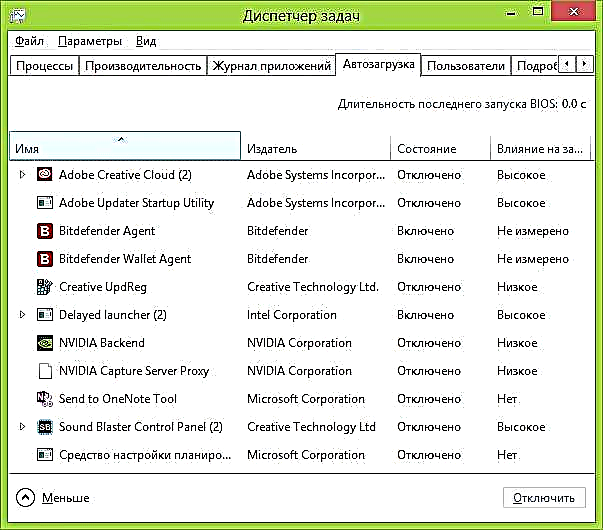
Gall llawer o'r rhaglenni angenrheidiol rydych chi'n eu gosod ychwanegu eu hunain yn awtomatig at y rhestr gychwyn: Skype, uTorrent ac eraill. Weithiau mae'n dda, weithiau mae'n ddrwg. Sefyllfa ychydig yn waeth, ond yn amlach yw pan fyddwch yn gosod y rhaglen a ddymunir yn gyflym trwy glicio ar y botwm “Nesaf”, cytuno gyda’r holl eitemau “Argymelledig” ac, yn ychwanegol at y rhaglen ei hun, caffael swm penodol o sothach rhaglen sy’n cael ei ddosbarthu fel hyn. Nid firysau mo'r rhain - dim ond meddalwedd amrywiol nad oes ei hangen arnoch chi, ond mae'n dal i ymddangos ar eich cyfrifiadur, yn cychwyn yn awtomatig ac weithiau nid yw mor hawdd ei dynnu (er enghraifft, pob math o Sputnik Mail.ru).
Mwy am y pwnc hwn: Sut i dynnu rhaglenni o Windows 8.1 cychwynnol, rhaglenni Startup yn Windows 7
Tynnwch faleiswedd
Nid yw llawer o ddefnyddwyr hyd yn oed yn sylweddoli bod rhywbeth o'i le ar eu cyfrifiadur ac nid ydynt yn gyfarwydd ag ef, sy'n ei arafu oherwydd presenoldeb rhaglenni maleisus a allai fod yn ddiangen arno.
Nid yw llawer o gyffuriau gwrthfeirysau, hyd yn oed rhagorol, yn talu sylw i'r math hwn o feddalwedd. Ond dylech chi roi sylw iddo os nad ydych chi'n fodlon â llwytho Windows a rhedeg rhaglenni am sawl munud.

Y ffordd hawsaf o wirio a yw meddalwedd maleisus yn achosi i'ch cyfrifiadur arafu yn gyflym yw rhedeg sgan gan ddefnyddio'r cyfleustodau AdwCleaner neu Malwarebytes Antimalware am ddim a gweld beth maen nhw'n ei ddarganfod. Mewn llawer o achosion, mae glanhau syml gan ddefnyddio'r rhaglenni hyn eisoes yn gwella perfformiad gweladwy'r system yn sylweddol.
Mwy: Offer Tynnu Malware.
Rhaglenni cyflymu cyfrifiaduron
Mae llawer o bobl yn gyfarwydd â phob math o raglenni sy'n addo cyflymu Windows. Mae hyn yn cynnwys CCleaner, Auslogics Boostspeed, Razer Game Booster - mae yna lawer o offer tebyg.
A ddylwn i ddefnyddio rhaglenni o'r fath? Os am yr olaf, dywedaf ei fod yn hytrach na, yna am y ddau gyntaf - ydy, mae'n werth chweil. Ond yng nghyd-destun cyflymu gwaith y cyfrifiadur, dim ond i berfformio rhan o'r pwyntiau hynny a ddisgrifiwyd uchod â llaw, sef:
- Tynnu rhaglenni o'r cychwyn
- Tynnwch raglenni diangen (er enghraifft, defnyddio'r dadosodwr yn CCleaner)

Nid yw'r rhan fwyaf o'r opsiynau a swyddogaethau eraill o "lanhau" yn arwain at gyflymu gwaith, ar ben hynny, mewn dwylo anadweithiol gallant arwain at yr effaith groes (er enghraifft, mae clirio storfa'r porwr yn amlach yn arwain at lwytho safleoedd yn arafach - nid yw'r swyddogaeth hon yn bodoli i gyflymu, fel nifer o rai eraill. pethau tebyg). Gallwch ddarllen mwy am hyn, er enghraifft, yma: Defnyddio CCleaner gyda budd
Ac yn olaf, mae rhaglenni sy'n “cyflymu'r cyfrifiadur”, yn cychwyn ac mae eu gwaith yn y cefndir yn arwain at berfformiad is, ac nid i'r gwrthwyneb.
Dileu pob rhaglen ddiangen

Am yr un rhesymau a ddisgrifir uchod, gall fod gan eich cyfrifiadur nifer fawr o raglenni cwbl ddiangen. Yn ychwanegol at y rhai a gafodd eu gosod ar ddamwain, eu lawrlwytho o'r Rhyngrwyd ac a anghofiwyd yn hir fel rhai diangen, gall y gliniadur hefyd gynnwys rhaglenni a osododd y gwneuthurwr yno. Ni ddylech feddwl bod pob un ohonynt yn angenrheidiol ac yn fuddiol: nid oes angen amryw o feddalwedd McAfee, Office 2010 Click-to-Run ac amryw feddalwedd arall sydd wedi'i osod ymlaen llaw, ac eithrio ei fod wedi'i fwriadu'n uniongyrchol ar gyfer rheoli caledwedd y gliniadur. Ac mae wedi'i osod ar y cyfrifiadur wrth brynu dim ond oherwydd bod y gwneuthurwr yn derbyn arian gan y datblygwr ar gyfer hyn.
I weld y rhestr o raglenni sydd wedi'u gosod, ewch i banel rheoli Windows a dewis "Rhaglenni a Nodweddion". Gan ddefnyddio'r rhestr hon, gallwch ddileu popeth nad ydych yn ei ddefnyddio. Mewn rhai achosion, mae'n well defnyddio rhaglenni arbennig i gael gwared ar raglenni (dadosodwyr).
Diweddaru Gyrwyr Cerdyn Windows a Graffeg

Os ydych wedi trwyddedu Windows, yna byddwn yn argymell gosod pob diweddariad yn awtomatig, y gellir ei ffurfweddu yn Windows Update (er, yn ddiofyn, mae eisoes wedi'i osod yno). Os byddwch yn parhau i ddefnyddio copi anghyfreithlon, ni allaf ond dweud nad hwn yw'r dewis mwyaf rhesymol. Ond rydych chi'n annhebygol o fy nghredu. Un ffordd neu'r llall, yn eich achos chi, mae diweddariadau, i'r gwrthwyneb, yn annymunol.
Fel ar gyfer diweddaru gyrwyr, dylid nodi'r canlynol yma: mae bron yr unig yrwyr y dylid eu diweddaru'n rheolaidd ac sy'n amlwg yn effeithio ar berfformiad cyfrifiadurol (yn enwedig mewn gemau) yn yrwyr cardiau fideo. Darllen mwy: Sut i ddiweddaru gyrwyr cardiau fideo.
Gosod AGC
Os ydych chi'n ystyried a ddylid cynyddu'r RAM o 4 GB i 8 GB (neu opsiynau eraill), prynu cerdyn fideo newydd neu wneud rhywbeth arall fel bod popeth yn cychwyn yn gyflymach ar eich cyfrifiadur, rwy'n argymell yn gryf eich bod chi'n prynu gyriant AGC yn lle gyriant caled rheolaidd.
Efallai eich bod wedi dod ar draws ymadroddion fel "AGC yw'r peth gorau a all ddigwydd i'ch cyfrifiadur." A heddiw mae'n wir, bydd y cynnydd mewn cyflymder yn amlwg. Manylion - Beth yw AGC.
Oni bai mewn achosion lle mae angen i chi uwchraddio ar gyfer gemau yn unig ac er mwyn cynyddu FPS, byddai'n fwy rhesymol prynu cerdyn fideo newydd.
Gyriant caled glân

Rheswm posibl arall dros y gweithrediad araf (a hyd yn oed os nad dyna'r rheswm, mae'n well ei wneud beth bynnag) yw gyriant caled sydd wedi'i orchuddio â'r peli llygad: ffeiliau dros dro, rhaglenni nas defnyddiwyd a llawer mwy. Weithiau mae'n rhaid i chi gwrdd â chyfrifiaduron sydd â chant o megabeit o le am ddim ar yr HDD yn unig. Yn yr achos hwn, mae gweithrediad arferol Windows yn dod yn amhosibl yn syml. Yn ogystal, os oes gennych AGC wedi'i osod, yna wrth ei llenwi â gwybodaeth uwchlaw terfyn penodol (tua 80%), mae'n dechrau gweithio'n arafach. Yma gallwch ddarllen Sut i lanhau'r ddisg o ffeiliau diangen.
Twyllwch eich gyriant caled
Sylw: mae'r eitem hon, rwy'n credu, wedi dyddio heddiw. Mae Windows 10 modern a Windows 8.1 OS yn twyllo'ch gyriant caled yn y cefndir pan nad ydych chi'n defnyddio cyfrifiadur, ac nid oes angen darnio ar gyfer AGC. Ar y llaw arall, ni fydd y weithdrefn yn gwneud llawer o niwed.
Os oes gennych yriant caled rheolaidd (nid AGC) a bod llawer o amser wedi mynd heibio ers gosod y system, gosodwyd a thynnwyd rhaglenni a ffeiliau, yna gall darnio disg gyflymu'r cyfrifiadur ychydig. I'w ddefnyddio yn y ffenestr Explorer, de-gliciwch ar yriant system, dewiswch yr eitem "Properties", yna'r tab "Service", ac arno cliciwch y botwm "Defragment" ("Optimeiddio" yn Windows 8). Gall y broses hon gymryd amser hir, felly gallwch chi ddechrau darnio cyn gadael am waith neu mewn sefydliad addysgol a bydd popeth yn barod ar gyfer eich cyrraedd.
Gosod ffeiliau paging
Mewn rhai achosion, mae'n gwneud synnwyr i ffurfweddu gweithrediad ffeil cyfnewid Windows yn annibynnol. Y mwyaf cyffredin o'r achosion hyn yw gliniadur gyda 6-8 GB neu fwy o RAM gyda HDD (nid AGC). O ystyried bod gyriannau caled ar liniaduron yn draddodiadol araf, yn y sefyllfa a ddisgrifir, i gynyddu cyflymder y gliniadur, gallwch geisio analluogi'r ffeil dudalen (ac eithrio rhai senarios gwaith - er enghraifft, golygu lluniau a fideo proffesiynol).
Darllen mwy: Sefydlu ffeil cyfnewid Windows
Casgliad
Felly, y rhestr derfynol o'r hyn y gellir ei wneud i gyflymu'r cyfrifiadur:- Tynnwch yr holl raglenni diangen o'r cychwyn. Gadewch y gwrthfeirws ac, o bosibl, Skype neu raglen arall ar gyfer cyfathrebu. Cleientiaid cenllif, paneli rheoli NVidia ac ATI, clychau a chwibanau amrywiol sydd wedi'u cynnwys yn adeiladau Windows, rhaglenni ar gyfer argraffwyr a sganwyr, camerâu a ffonau gyda thabledi - nid oes angen hyn i gyd a llawer mwy ar y cychwyn. Bydd yr argraffydd yn gweithio, gellir cychwyn KIES, ac felly, bydd y cenllif yn cychwyn yn awtomatig os penderfynwch lawrlwytho rhywbeth.
- Dileu pob rhaglen ddiangen. Nid yn unig wrth gychwyn mae meddalwedd sy'n effeithio ar gyflymder y cyfrifiadur. Amddiffynwyr niferus Yandex a Satellites Mail.ru, rhaglenni diangen a gafodd eu gosod ymlaen llaw ar liniadur, ac ati. - Gall hyn i gyd hefyd effeithio ar gyflymder cyfrifiadur, ar ôl rhedeg gwasanaethau system ar gyfer ei waith ac mewn ffyrdd eraill.
- Diweddarwch Windows a gyrwyr ar gyfer y cerdyn fideo.
- Dileu ffeiliau diangen o'r gyriant caled, rhyddhau mwy o le ar y system HDD. Nid yw'n gwneud unrhyw synnwyr storio terabytes o ffilmiau a delweddau sydd eisoes wedi'u gweld gyda disgiau gêm yn lleol.
- Gosod AGC, os yn bosibl.
- Sefydlu ffeil cyfnewid Windows.
- Twyllwch eich gyriant caled. (os nad yw'n AGC).
- Peidiwch â gosod gwrthfeirysau lluosog. Nid yw un gwrthfeirws - a dyna i gyd, yn gosod “cyfleustodau ychwanegol ar gyfer gwirio gyriannau fflach”, “anti trojans”, ac ati. Ar ben hynny, yr ail wrthfeirws - mewn rhai achosion mae hyn yn arwain at y ffaith mai'r unig ffordd i wneud i'r cyfrifiadur weithio fel arfer yw ailosod Windows.
- Gwiriwch eich cyfrifiadur am firysau a meddalwedd faleisus.
Rwy'n gobeithio y bydd yr awgrymiadau hyn yn helpu rhywun ac yn cyflymu'r cyfrifiadur heb ailosod Windows, y mae unrhyw awgrym o "frêcs" yn aml yn dibynnu arno.











